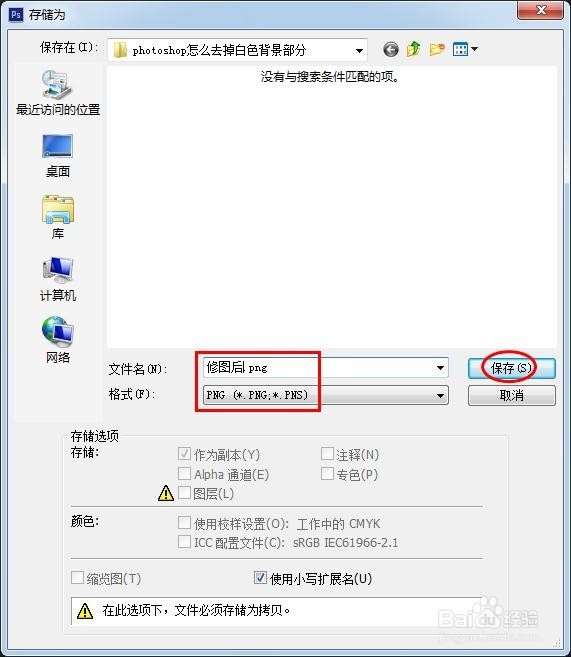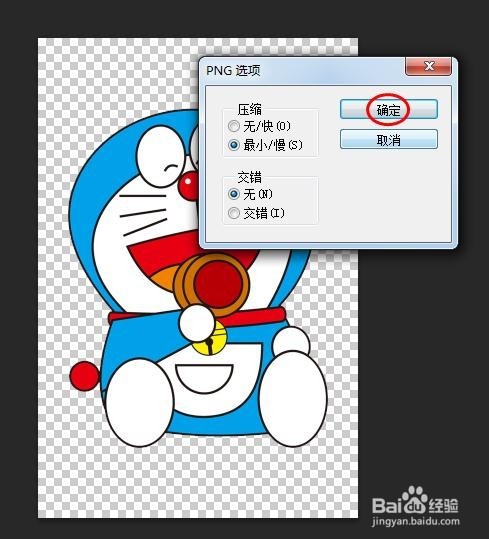对于一些白色背景的图片,我们在用photoshop软竭惮蚕斗件进行修图的时候,经常会需要去掉白色背景部分,那么photoshop怎么去掉白色背景部分呢?下面就来介绍一下photoshop中去掉白色背景部分的方法,希望对你有所帮助。

工具/原料
Adobe Photoshop CS6
photoshop怎么去掉白色背景部分
1、第一步:在photoshop软件中打开一张白色背景图片。
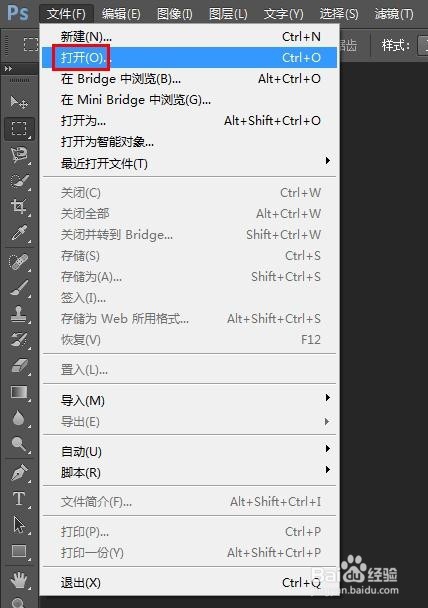
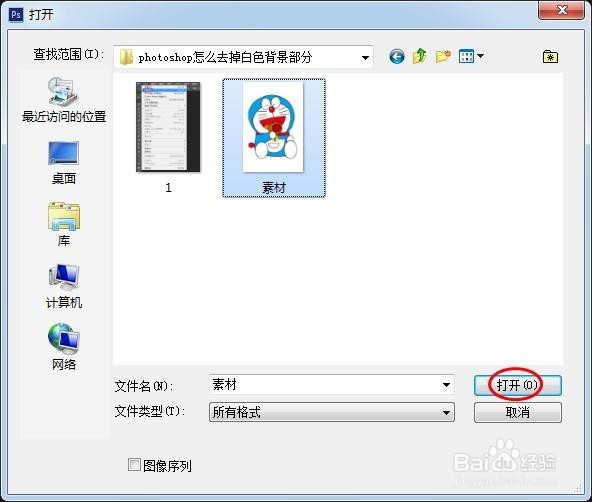
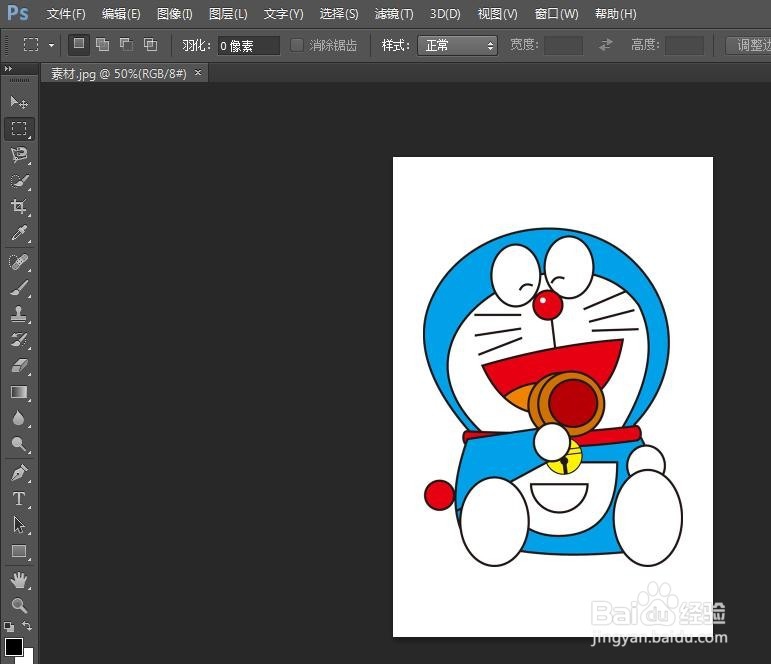
2、第二步:按Ctrl+J键复制背景图层。
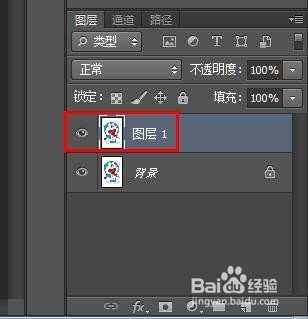
3、第三步:在左侧工具栏中选择“魔棒工具”,单击选中白色背景部分。
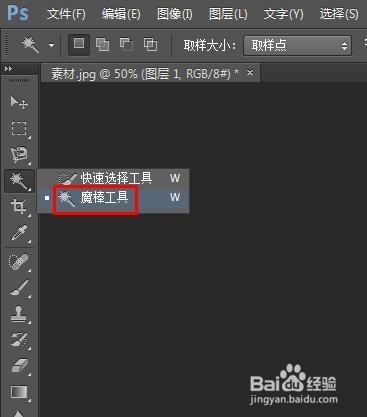
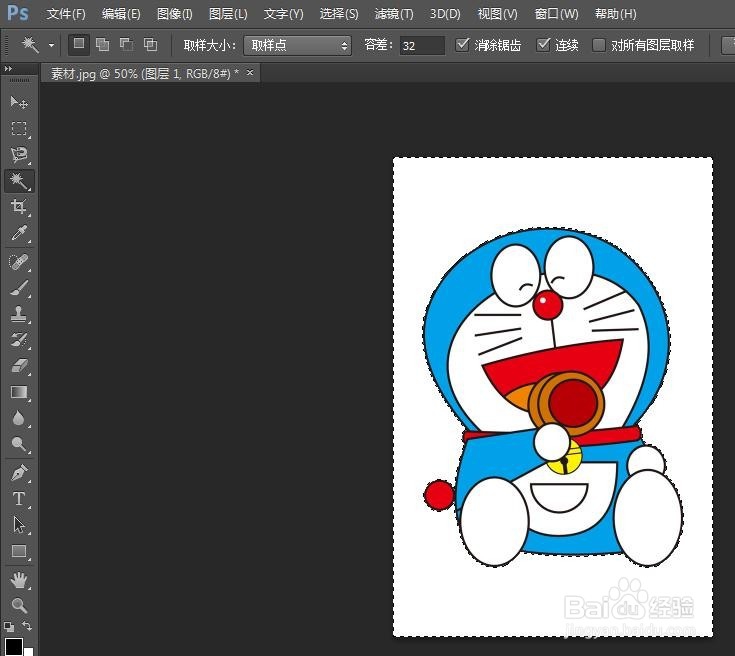
4、第四步:按delete键,删除掉白色背景部分,关闭背景图层。
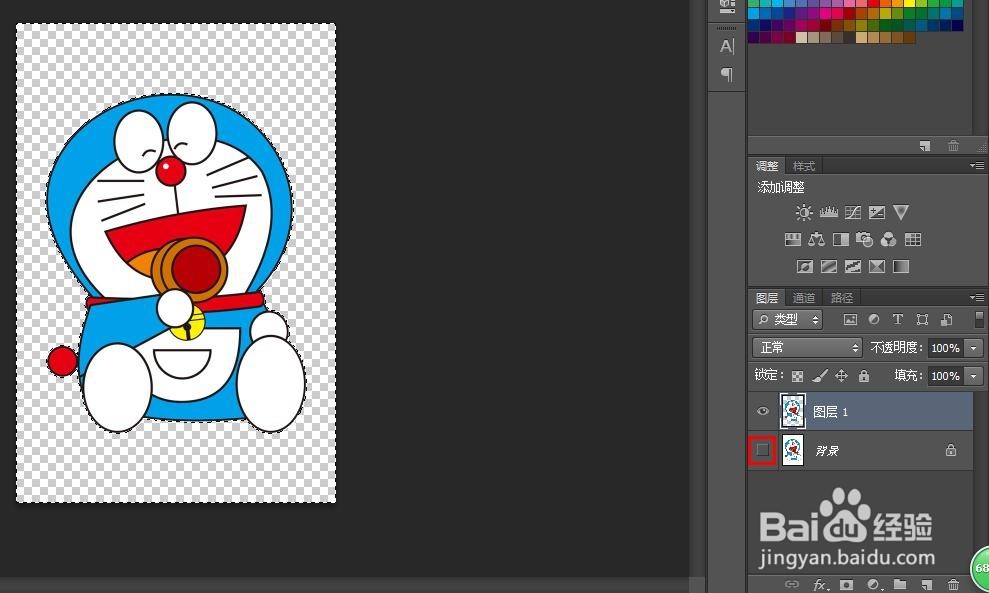
5、第五步:按Ctrl+D键取消选区,完成去掉白色背景操作。
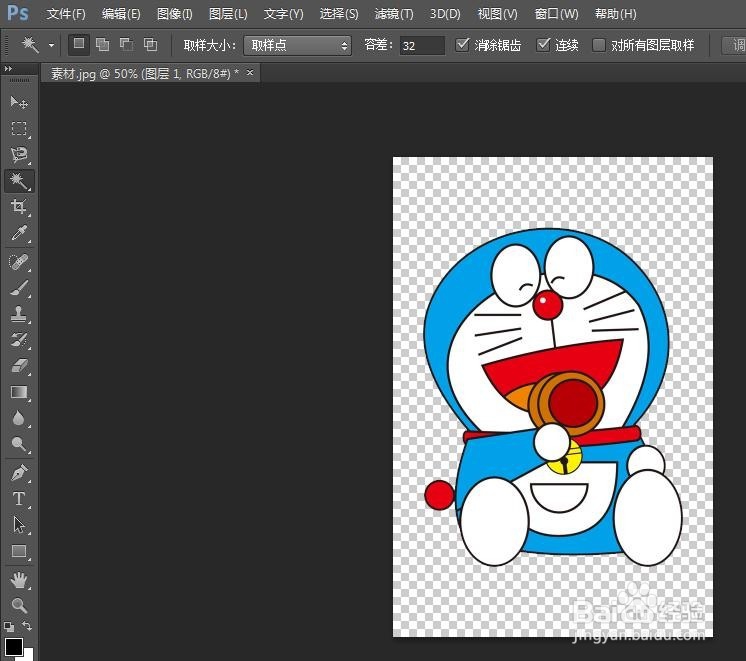
6、第六步:单击选择“文件”中的“存储为”。
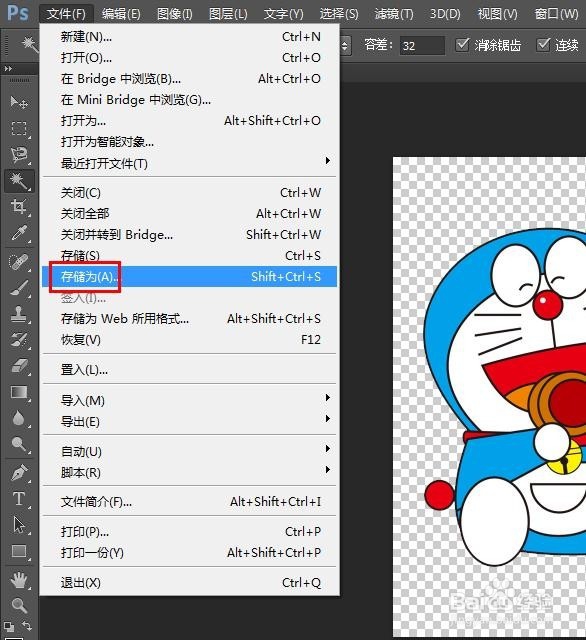
7、第七步:将去掉白色背景的图片保存为.PNG格式,完成操作。